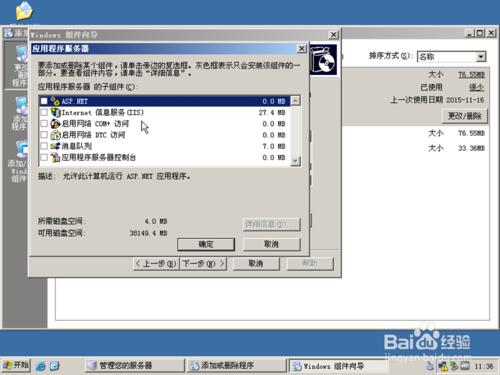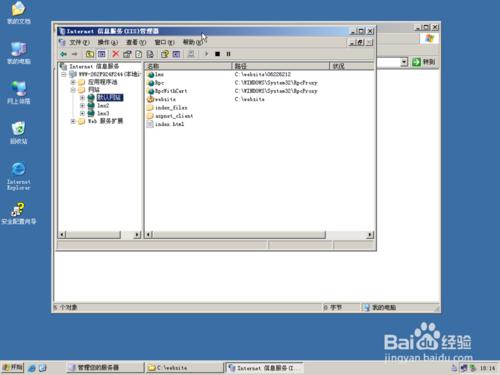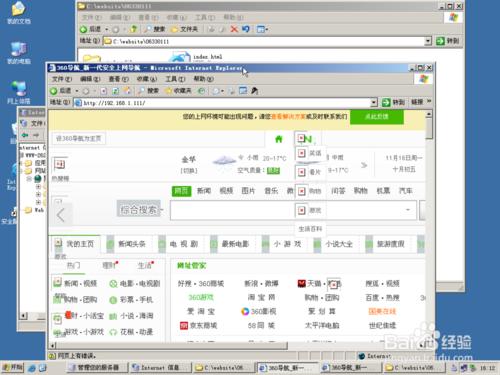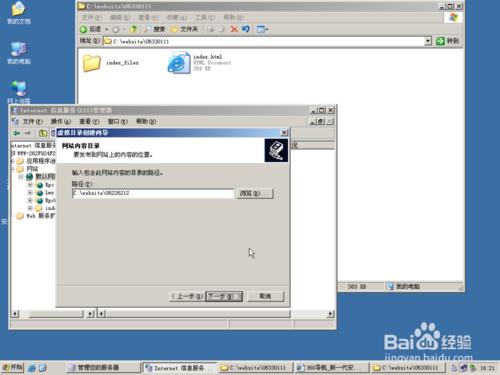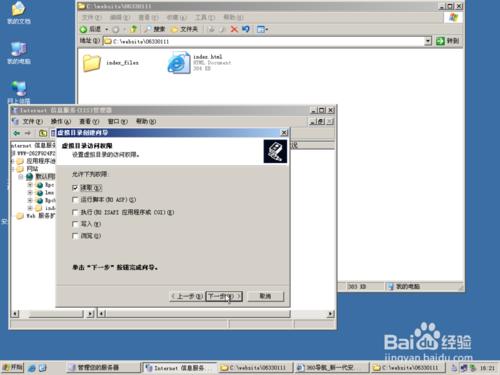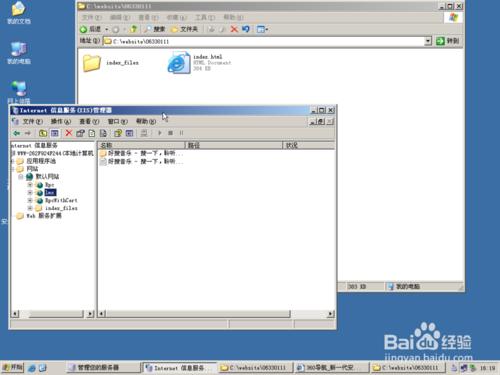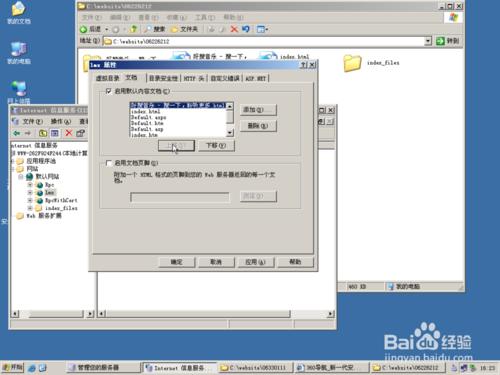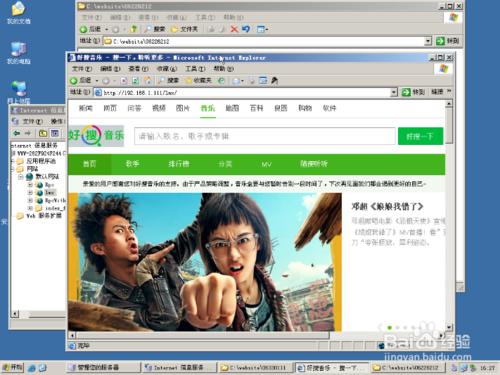利用windows server2003中iis構建web伺服器的幾種方法
工具/原料
windows server 2003
internet資訊伺服器(iis)
方法/步驟
前期準備,在windows server 2003上新增元件iis
在裝有 Windows 2003 Server 作業系統的計算機上,選擇“開始”→“設定”→ “控制面板”→“新增/刪除程式”命令,彈出“新增或刪除程式”對話方塊。單擊“新增/ 刪除 Windows 元件”圖示,開啟“Windows 元件嚮導”對話方塊。
在“Windows 元件嚮導”對話方塊中雙擊“應用程式伺服器”選項,在彈出的“應 用程式伺服器”對話方塊的“應用程式伺服器的子元件”列表框中雙擊“Internet 資訊服務 (IIS)”選項
在彈出的“Internet 資訊服務(IIS)”對話方塊“Internet 資訊服務(IIS)子組 件”列表框中選中“全球資訊網服務”複選框。單擊“確定”按鈕,系統開始安 裝 IIS6.0 和 Web 伺服器元件。在安裝過程中需要提供 Windows Server 2003 系統安裝光碟 或指定安裝檔案路徑。
2、配置 Web 伺服器
(1)選擇“開始”→“程式”→“管理工具”→“Internet 資訊服務(IIS)管理器” 命令,開啟“Internet 資訊服務(IIS)管理器”視窗。
(2)右擊“預設網站”選項,在彈出的快捷選單中選擇“屬性”命令。彈出“預設網 站 屬性”對話方塊,切換到“網站”選項卡,在“IP 地址”下拉列表框中選中網站繫結的 IP 地址
(3)切換到“主目錄”選項卡,在“本地路徑”文字框中輸入網站路徑,或單擊“瀏 覽”按鈕進行路徑選擇,單擊“確定”按鈕
(4)切換到“文件”選項卡,選中“啟用預設內容文件”複選框。在文件列表中查詢 是否有網站首頁檔名稱,如靜態網站首頁檔名稱一般為 index.htm。如果沒有,單擊“添 加”按鈕,在“新增內容頁”對話方塊中輸入網站首頁檔名,如 index.html,然後單擊“確 定”按鈕,即可設定網站首頁為指定檔案
3、Web 伺服器測試
(1)在 Web 伺服器上開啟瀏覽器,在位址列中輸入 127.0.0.1 或本機的 IP 地址,測試 網頁是否正常顯示,如圖 6-8 所示。如果正常則繼續下一步,否則檢查 Web 伺服器的配置。
(3)在區域網中其他計算機上開啟瀏覽器,在位址列中輸入 Web 伺服器的 IP 地址,測 試網頁是否正常顯示。如果正常顯示,說明 Web 伺服器配置成功,否則檢查 Web 伺服器配置。
虛擬目錄架設
(1)右鍵單擊“預設網站”,選擇“新建—虛擬目錄”,根據網站建立嚮導的提示, 建立第 2 個 WEB 站點。
(2)右鍵單擊“預設網站”,選擇“新建—網站”,根據網站建立嚮導的提示,輸 入新的網站 TCP 埠如:800,建立第 3 個 WEB 站點。
(3)選擇“新建—網站”,根據網站建立嚮導的提示,在保持預設 IP 地址和埠 (80)的情況下,輸入一個主機頭名如:abc.def.com,建立第 4 個站點,並選 擇 ASP 網站所對應的資料夾(如:D:\website\chaxun)。